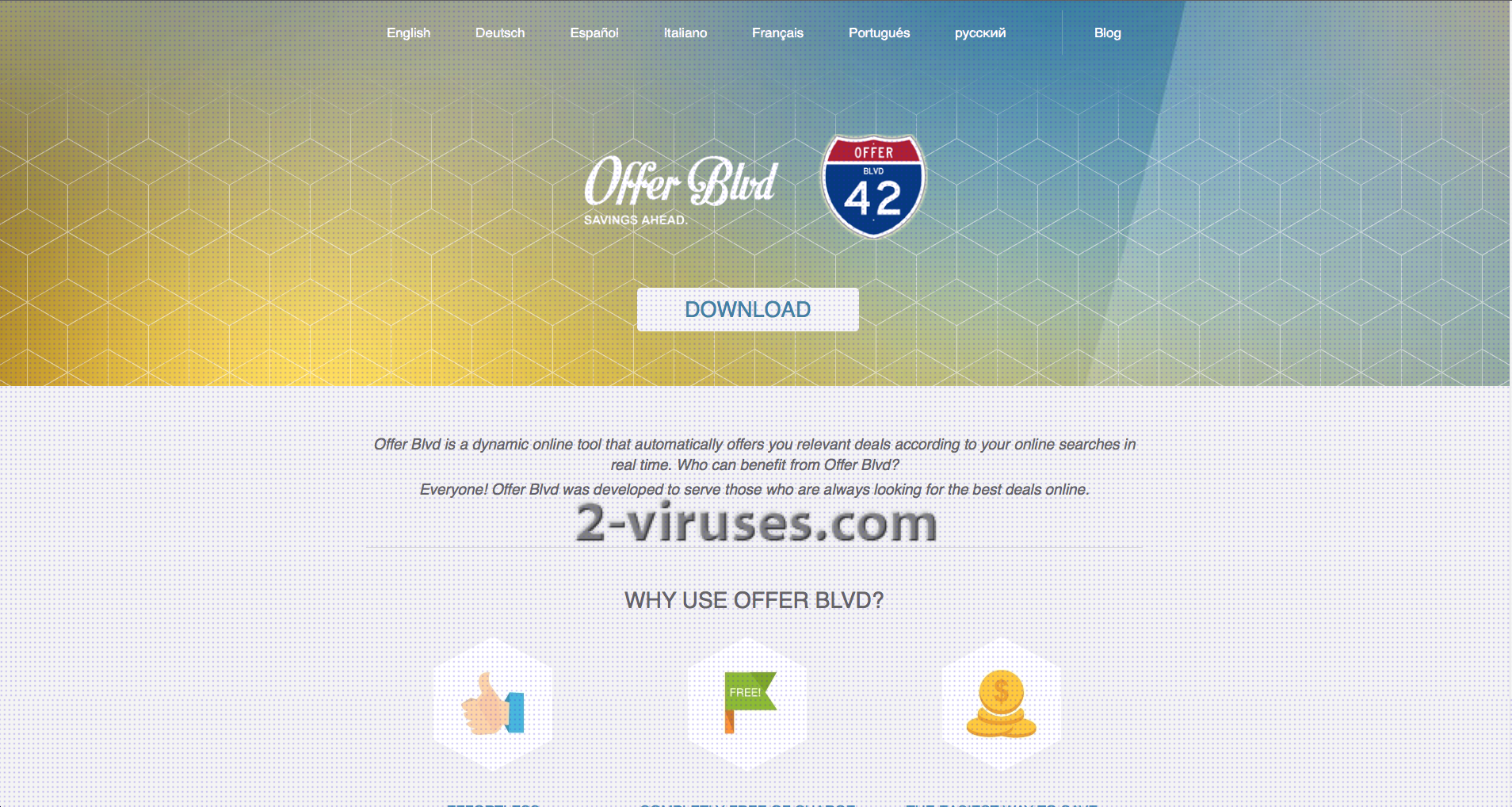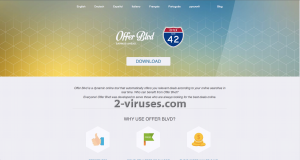Offer Blvd はアドウェアおよびPUP(潜在的に望ましくないプログラム)と分類されているブラウザアドオンであり、いくつもの悪意ある動作を行うのでコンピュータにキープしたままの状態にしておくべきではありません。まずこのアプリケーションにおける最大の問題点は、煩わしい広告の表示です。一旦インストールされると、ウェブブラウザ上に大量の広告を表示し始めます。その広告形態はポップアップ、ポップアンダー、インテキスト、バナー広告など様々で、ユーザーのブラウジング体験をひどく邪魔します。このアドウェアの開発者は、このアプリケーションがウェブブラウジングを改善し、様々なクーポンやオファー、特別情報などを提供することによってユーザーがオンラインで買い物をする際の時間とお金を節約するのに役立つと宣言していますが、これば全くの偽りです。公式ウェブサイトwww.offerblvd.com では、サービスの詳細が以下のように示されています:
Offer Blvd は、ユーザーのオンライン検索に応じた関連性のある特別情報をリアルタイムで自動的に提供するダイナミックなオンラインツールです。Who can benefit from Offer Blvd を利用できるのは誰? 誰でもみんなです! Offer Blvd はオンライン上のお得な情報を探している全ての人にサービスを提供できるよう開発されています。
アイディアはなかなかいいのですが、その実装は実に不十分なものです。Offer Blvd の利用は完全に無料で、ユーザーはダウンロードしてお気に入りのウェブブラウザに追加するだけです。隠れ料金は一切ありません。この悪意あるプログラムは、このような宣伝ネットワークを通して自分たちのウェブサイトを宣伝できる機会に対し喜んでお金を払う第三者から分け前を得ています。問題となるのは、誰もがそれに自由にアクセスできるために、マルウェアの開発者や詐欺師のようなあらゆるサイバー犯罪者がOffer Blvd 広告を通してユーザーへと手を伸ばすことができるということなのです。さらにほとんどの広告は偽りのものです。このようなサイバー犯罪者の目的はユーザーに自分たちのウェブサイトを訪問させることであり、魅力的な価格での購入をユーザーに提供することではありません。といことは、このアプリケーションはユーザーの時間やお金を節約するのに役立つばかりか、ウェブサイトを閲覧する時間を無駄にし、プライバシーや金銭トラブルなどの深刻なリスクへ晒すことになり兼ねないと言えるでしょう。Offer Blvd によって表示される広告をクリックすべきでないのはこのような理由があるからです。しかしそれでもクリックしてしまうと、感染している可能性のある第三者のウェブサイトへと瞬時にリダイレクトさせられ、お使いになっているオペレーションシステムにダメージを引き起こすことがあります。
Offer Blvd は、Google Chrome、Internet Explorer、Mozilla Firefox などのような最もよく使われているウェブブラウザの全てに追加されます。Windows XP から Windows 8.1 までWindowsの全てのバージョンにおいて完璧に作動します。Mac ユーザーは今のところ安全でしょう。公式ウェブサイトでプライバシーポリシーを確認すると、興味深い事実を目にします:
私たちはユーザーから2種類のデータおよび情報を収集します: a. 1種類目はユーザーに関する非個人識別性情報で、ユーザーの Offer Blvd の使用を介して利用可能または集められる可能性のある情報です(以下「非個人情報」)。 b. 2種類目は個人識別可能情報、はっきり言うと個人特定することができる情報または妥当な努力で、個人、またはプライベート、または気密な特性を特定できる情報です(“個人情報”)。
ユーザーのブラウジング履歴や検索項目、最もよく訪れるウェブサイト、IPアドレス、さらにはメールアドレスにまで及ぶような「非個人情報」と「個人情報」の両方が監視されているということになります。このデータは後に、先に述べたような第三者へと転送されます。彼らはこのデータに合わせて自分たちの広告を調整し、ユーザーのウェブブラウジング履歴に基づいたより関連性のある魅力的な広告を作り出すのです。Offer Blvd の主な目的は、ユーザーに広告をクリックさせることです。そうすることで儲けを得ています。ウェブサイトへのアクセスを生み出し、見込み客の情報を集めます。正式に危険なウイルスではありませんが、ユーザーやそのオペレーションシステムに多くのダメージをもたらす可能性があります。Offer Blvd はより深刻なサイバーセキュリティ問題へと導く可能性もあるので、できるだけ早く取り除かれる必要があるのです。
お気づきかもしれませんが、このアドウェアの公式ウェブサイトには有効な問い合わせ先がありません。不正アプリケーションのせいで起こり得る最悪の事態に責任を負う者が誰もいないということです。ダウンロードボタンも無効です。このアプリケーションはインターネットから得られる他の無料ソフトウェアとバンドルになって分散されるので、公式ウェブサイトからはダウンロードすることができません。すなわち、何らかの無料ソフトウェアをダウンロード、インストールする際に、ユーザーが気づきもしないうちにOffer Blvd も一緒にインストールされている可能性があるということです。このアドウェアをコンピュータに入り込ませないためには、疑わしく見えるウェブサイトからダウンロードした無料ソフトウェアのインストールウィザードに十分な注意を払う必要があります。どのステップも飛ばさない(全体を読みもしないうちから「次へ」や「同意する」ボタンをクリックしてはいけません)、可能であれば「カスタムモード」または「アドバンスモード」でのインストールを選択する(こうすることで、変更可能な全ての選択肢を確認することができます)。既にチェックが入れられているいろいろな選択肢ボックスにも注意をし、一緒にインストールされる可能性のある余計なソフトウェアを受け入れないようにしましょう。それらはたいてい不正なものであることが多いです。もし時遅くしてお使いのコンピュータが既に感染している場合には、躊躇せずにこの望ましくないアプリケーションの駆除に必要な処置を取る必要があります。これを完了させるにはいくつかの方法がありますが、最も効率よく簡単に行える方法はSpyhunter または malwarebytes のような信頼できるマルウェア対策でPCをスキャンすることです。脅威を自動的に検出し取り除きます。この操作を行うのに新たなソフトウェアをダウンロードしたくはないという場合には、手動の操作を行うことができます。下に記載されたOffer Blvd の手動削除ガイドを参考にしてください。
Automatic Malware removal tools
(Win)
Note: Spyhunter trial provides detection of parasites and assists in their removal for free. limited trial available, Terms of use, Privacy Policy, Uninstall Instructions,
(Mac)
Note: Combo Cleaner trial provides detection of parasites and assists in their removal for free. limited trial available,
Offer Blvd の削除方法
Windowsコントロールパネルを使用してOffer Blvd を駆除する方法:
Offer Blvd のようなハイジャッカーやアドウェアの多くは、通常のWindowsのプログラムの様なコンポーネントや、追加のソフトウェアをインストールする。マルウェアのこの部分に関しては、コントロールパネルからアンインストールされる事ができる。その手順は以下である。
- 「スタート」から「コントロールパネル」を選択(旧Windows)、またはWindowsロゴキーから検索へ行き、コントロールパネルと入力する(Windows 8)

- 「プログラムのアンインストール」を選択する。

- プログラムのリストに目を通し、Offer Blvd に関連しているエントリーを選択する。 .

- 「アンインストール」または「削除」をクリックする。

- 多くの場合、アンチマルウェアプログラムは、関連したパラサイトを検出するのにより優れているので
Reimage、Spyhunter、そして Hitmanをインストールして、この感染に関係している可能性がある他のプログラムを見極める事をお勧めする。

ブラウザプラグインの中には、この方法で削除されないものもあるので、次の駆除ガイドも参照すべきである。
Offer Blvd をあなたのブラウザから駆除する
Top Internet Explorerから悪意のある拡張機能を削除する
- 歯車のアイコン から「アドオンの管理」 を選択

- ツールバーおよび拡張機能 に目を通し、 Offer Blvd に関連のあるもの、不明なアイテム、およびGoogle、Microsoft、Yahoo、Oracle 、Adobe製でないものは全て削除する。

- オプションを閉じる
(任意) ブラウザ設定をリセットする
それでもまだ Offer Blvd に関連した問題が生じている場合はお使いのブラウザの設定をデフォルテ設定にリセットしてください。
- 歯車のアイコン > 「インターネットオプション」

- 「詳細設定 」 タブを開き 「リセット」 ボタンをクリック

- 個人設定を削除する 」 のチェックボックスを選択し 「リセット」 ボタンをクリック

- 確認ボックスにて 「閉じる」 ボタンをクリックし、ブラウザを閉じる。
ブラウザ設定がリセットできず、問題がしつこく発生し続けるときは、マルウェア対策プログラムを使ってお使いのシステムをスキャンしてください。

Top Chome からOffer Blvd を削除する
- Google Chrome 画面右上のメニューボタンをクリック。「 設定 」を選択

- 左側のメニューバー上で 「 拡張機能 」をクリック
- 拡張機能のリストに目を通し、特に Offer Blvd のような不要なプログラムを削除する。 Offer Blvd またはその他の削除したいアドオンの横にあるごみ箱のアイコンをクリック。

- 確認画面で 「 削除 」ボタンをクリック

- 不明な場合は一時的に無効にすることができます。

- Chromeを再起動させる
(任意) ブラウザの設定をリセットする
それでもまだ Offer Blvd に関連した問題が生じている場合はお使いのブラウザの設定を元のデフォルトにリセットしてください。
- Chromeのメニューボタン(3本の横線)をクリックして 「設定」 を選択

- ページの最後までスクロールさせ 「設定をリセットする」 ボタンを選択

- 表示された確認画面にて 「リセット」 ボタンをクリック

ブラウザ設定がリセットできず、問題がしつこく発生し続けるときは、マルウェア対策プログラムを使ってお使いのシステムをスキャンしてください。
FirefoxからOffer Blvdを削除する
- Mozilla 画面の右上端にあるメニューボタンをクリックし、「アドオン」アイコンを選択。(またはキーボードのCtrl+Shift+Aを同時に押す)

- 拡張機能およびアドオンリスト に目を通し、 Offer Blvd に関連のあるアイテムや、見覚えのないアイテムを全て削除する。知らない拡張機能であったり、それがMozilla、Google、Microsoft、Oracle、Adobe製でない場合は、おそらく不要なものなので削除する。

(任意) ブラウザ設定をリセットする
それでもまだ Offer Blvd に関連した問題が生じている場合は、お使いのブラウザの設定を元のデフォルトへとリセットしてください。
- Mozilla Firefox 画面の右上端にあるメニューボタンをクリック。 「ヘルプ」 ボタンをクリック

- ヘルプ メニュー上で 「シューティング情報」 をクリック

- 「Firefox をリセットする」 ボタンをクリック

- 確認ボックスにて 「Firefoxをリセットする」 ボタンをクリック。Mozilla Firefoxが閉じて、元のデフォルトに変更されます

ブラウザ設定がリセットできず、問題がしつこく発生し続けるときは、マルウェア対策プログラムを使ってお使いのシステムをスキャンしてください。
Offer Blvd をMicrosoft Edgeから取り除く方法:Top
- Microsoft Edgeを開いてメニューボタン(画面右上の3つのドット)をクリックし、[設定]を開きます。

- [設定]画面で[クリアしたいものをの選択]ボタンをクリックします。

- 削除したいものを全て選び[クリア]をクリックします。

- [スタート]を右クリックして[タスクマネージャ]を選択します。

- [プロセス]タブの中でMicrosoft Edgeを右クリックし、[詳細を見る]を選びます。

- 詳細のところでIn the Details look for entries named Microsoft Edgeという名前のエントリを探し、[タスクの終了]を選択してエントリを終了させます。

Top Safari (Mac OS X)から Offer Blvd を削除する
- Safariメニューをクリック
- 「環境設定」 を選択

- 「拡張機能」 タブをクリック
- Offer Blvd の近くにある 「アンインストール」 ボタンをクリック。 不明なもの、疑わしいアイテムは全て削除する。その拡張機能が必要かどうか不明な場合には、 「有効」 のボックスからチェックを外すと一時的に拡張機能を無効にします。

- Safariを再スタートさせる
(任意) ブラウザの設定をリセットする
それでもまだ Offer Blvd に関連した問題が生じている場合はお使いのブラウザの設定をデフォルテ設定にリセットしてください。
- 画面の左上端にあるSafari メニューをクリックして「Safariのリセット」を選択

- リセットしたいオプションを選択し、(たいていの場合全てが選択された状態で表示される)「リセット」ボタンをクリック。

ブラウザ設定がリセットできず、問題がしつこく発生し続けるときは、マルウェア対策プログラムを使ってお使いのシステムをスキャンしてください。